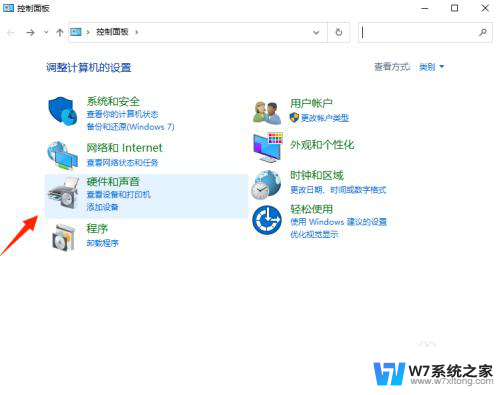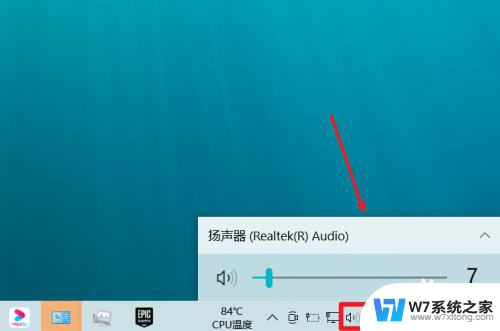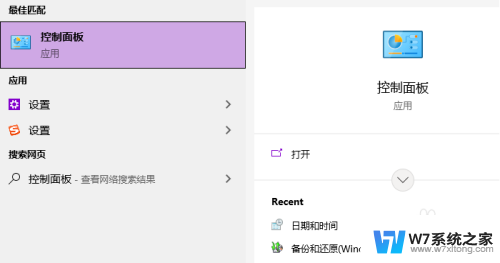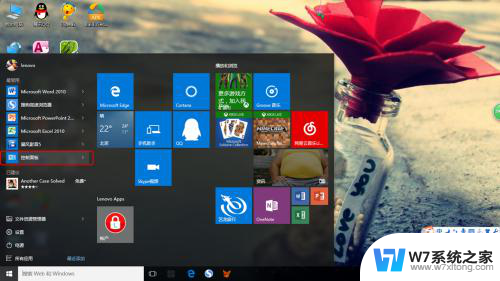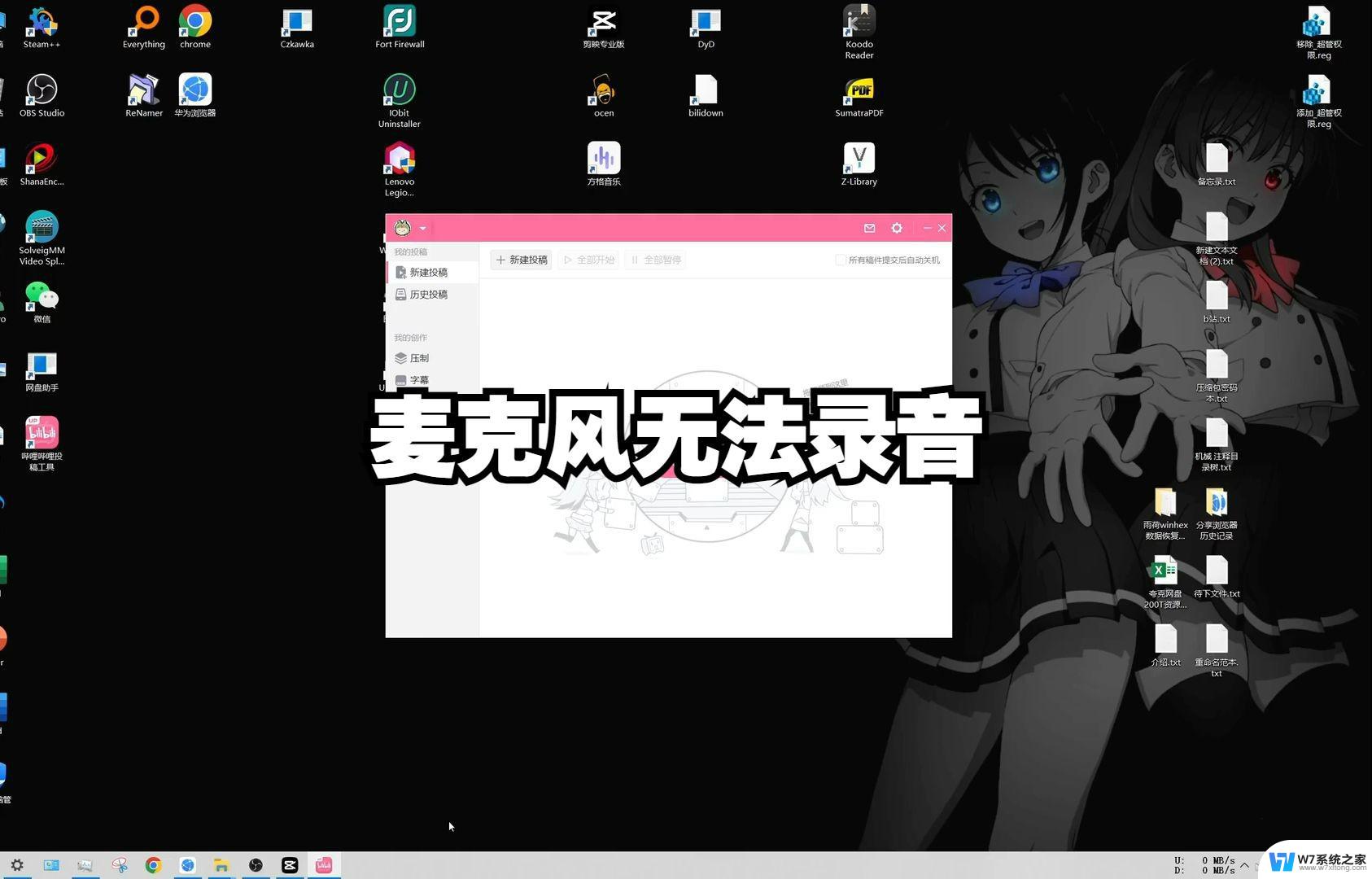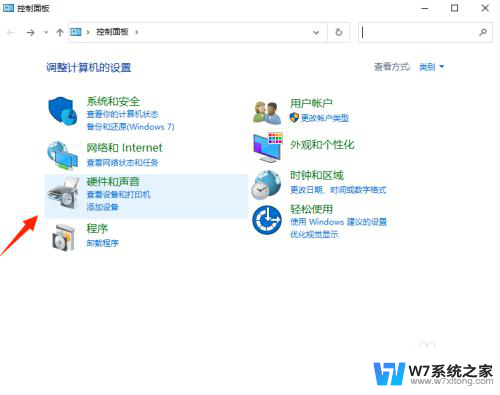机箱耳机孔没声音win10 Win10前置耳机插孔插上耳机没有声音
更新时间:2024-04-08 13:54:36作者:yang
最近有不少Win10系统用户反映,在使用前置机箱耳机插孔时插上耳机却没有声音的问题,这个问题困扰着许多用户,导致他们无法正常享受音频体验。造成这一问题的原因可能有很多,可能是系统设置问题,也可能是硬件连接出现了故障。在面对这个问题时,我们需要仔细排查,找到根源并解决它,以恢复正常的听觉体验。
具体方法:
1.打开开始菜单,点击windows系统,控制面板。

2.弹出对话框,点击硬件和声音。
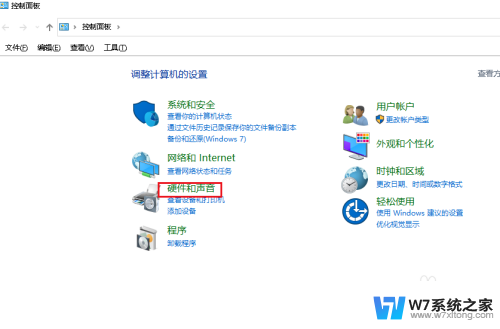
3.进入后,点击管理音频设备。

4.弹出对话框,点击录制。
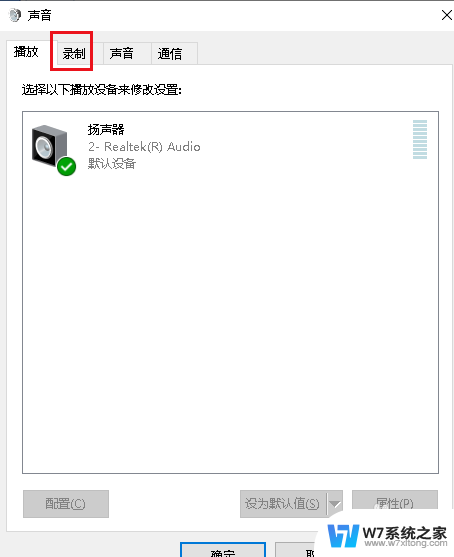
5.可以看到麦克风显示禁用,选中麦克风,点击属性。

6.弹出对话框,可以看到这个麦克风就是前面插孔。打开设备用法下拉菜单,选择启用,点击确定。

7.这时插入耳机就可以看到麦克风可以使用了,设置完成。
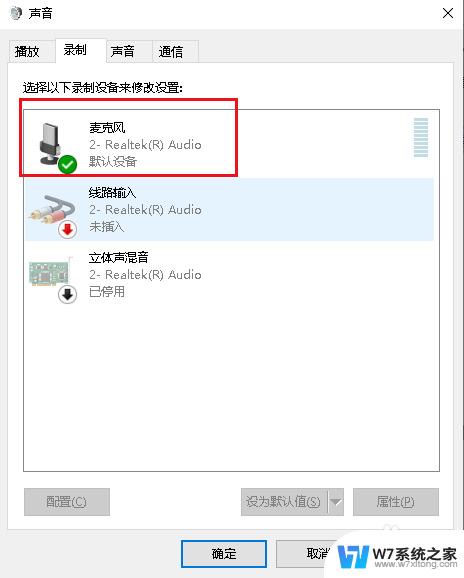
以上是关于在win10中机箱耳机孔没有声音的解决方法,如果你遇到了这个问题,可以按照以上步骤来解决,希望这些方法能对你有所帮助。